Le thème d’un Samsung Galaxy A8 sera tout ce qui englobe le fond d’écran, les icônes, les widgets ou la police d’écriture que l’on peut activer ou paramétrer sur son téléphone . C’est pourquoi des fois, on est blasé du thème d’origine sur notre téléphone Android. On désirerait paramétrer à nos goûts son téléphone afin de changer les couleurs, les widgets, placer un thème plus sombre ou juste changer la couleur de la police d’écriture des sms. Avant tout les étapes nécessaires pour changer le thème par l’écran d’accueil, ensuite par les paramètres et enfin à l’aide d’une application. Vous découvrirez tutorial pour appliquer un thème foncé sur votre Samsung Galaxy A8. Enfin les étapes nécessaires pour remettre le thème par défaut.
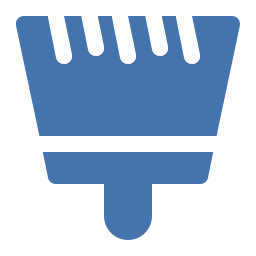
Comment faire pour changer le thème sur Samsung Galaxy A8?
On trouve diverses façons de changer le thème sur un Samsung Galaxy A8. Vous pouvez le changer directement de l’écran d’accueil, ou des réglages ou utiliser une application smartphone. On va vous exposer chaque solution pour ainsi vous aider dans la personnalisation du thème afin de modifier de design, de couleur ou passé d’un mode thème foncé à un thème clair. Pour seulement changer la couleur des bulles messages sur votre Samsung Galaxy A8, consultez notre article.
Comment faire pour changer le thème sur Samsung Galaxy A8 en passant par l’écran d’accueil
Pour paramétrer un thème, l’une des méthodes les plus simples et d’utiliser votre accueil. Il faut respecter ces étapes:
- Faire un appui long sur un espace vide de votre écran d’accueil
- Cliquez sur thème
- En second lieu sélectionner le thème de votre choix
- Il existe des thèmes payants et des thèmes gratuits
- Il faut le installer
- Installez le thème ça y est vous avez à disposition un nouveau thème sur Samsung Galaxy A8 avec de nouveaux coloris et préférences
Changer le thème via les réglages de votre téléphone Android
Vous avez la possibilité de personnaliser votre thème sur votre Samsung Galaxy A8 grâce à ses réglages de votre téléphone. Parcourez les étapes ci-après pour changer le thème:
- Rendez-vous dans les réglages de votre téléphone Android, représentés par une roue crantée
- Cliquez sur Fonds d’écran et thèmes ou juste la catégorie thème
- En second lieu cliquez sur le thème désiré.
- Si votre téléphone Android ne permet que le thème par défaut, il faudra vous rendre dans Google playstore pour en rajouter un nouveau, pour cette raison consultez le chapitre suivant.


Changer le thème de votre Samsung Galaxy A8 à l’aide d’une application
En pratique pour changer un thème, c’est facile de télécharger une application qui vous proposera de remplacer le thème présent sur votre Samsung Galaxy A8. Pour cette raison, il va falloir vous rendre dans Google playstore et tapez thème dans la barre de recherche.
Gold Black Business Theme
Gold Black Business Theme sera une appli qui vous met à disposition un thème en couleur noire et or. Il faut l’installer et en second lieu de cliquez sur l’icône créée sur votre écran. Il vous offre de configurer et d’installer ce thème comme thème par défaut sur votre Samsung Galaxy A8. Ce sera facile avec cette application de paramétrer le fond d’écran, de changer l’affichage des icônes,….
Changer le thème par défaut en thème foncé?
Pour changer le thème par défaut en thème sombre sur Samsung Galaxy A8, il faudra vous rendre dans les réglages et ensuite cliquez sur Thème. Si votre téléphone Android propose des thèmes aux contrastes élevés, il vous sera proposé. Généralement le terme sera thème à contraste élevé ou High Contrast Theme.
Quelle est la méthode pour revenir au thème par défaut sur Samsung Galaxy A8?
Pour revenir au thème par défaut, la manipulation sera vraiment très simple. Il faut vous diriger dans vos réglages. Nous détaillons entièrement les étapes à respecter pour remettre le thème par défaut sur Samsung Galaxy A8 dans un autre article.
Si vous souhaitez d’autres informations sur votre Samsung Galaxy A8, vous pouvez parcourir les tutoriels de la catégorie : Samsung Galaxy A8.





